以 4 種可行的方式將動畫 GIF 轉換為 MOV 格式
您是一位內容創作者,正在尋找一種除了影片之外還可以使用動畫 GIF 並在不損失品質的情況下保存它們的方法嗎?將 GIF 轉換為 MOV 格式可以提高視訊輸出的質量,使其更具吸引力和有效地吸引更多觀眾。它可以幫助用戶為觀眾創造更誇張、更有影響力的多媒體體驗。話雖這麼說,您可以使用本指南來了解哪個是最好的 GIF 轉 MOV 使用轉換器,可以在線上和離線使用。
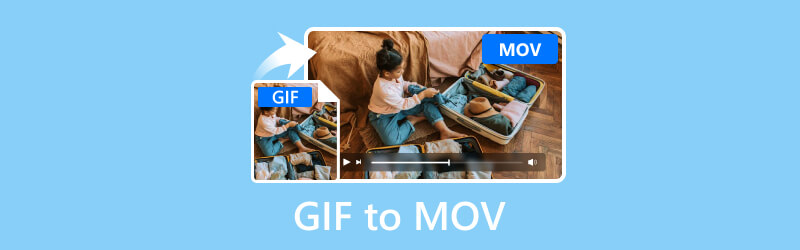
頁面內容
第 1 部分。
最適合: 將多種媒體檔案格式轉換為其他首選格式,速度提高 50 倍,解析度高達 4K 超高清。
主要特徵:
- Vidmore Video Converter 可以將 GIF 檔案轉換為高達 4K UHD 解析度的 MOV,而不會犧牲品質。
- 它整合了快速轉換演算法,使配備 NVIDIA、AMD 和 Intel CPU 顯示卡的電腦的速度顯著提高 50 倍。
- Vidmore 支援大量媒體檔案格式,包括流行的 MP4、GIF、MOV 和一些罕見的類型格式。
- 它整合了同時批次處理多個 GIF 檔案到 MOV 格式的轉換。
步驟1。 下載並安裝 Vidmore視頻轉換 您電腦上的軟體。
第2步。 點擊中間的加號指示上傳要轉換的 GIF 檔案。您也可以將檔案拖曳到工具中。
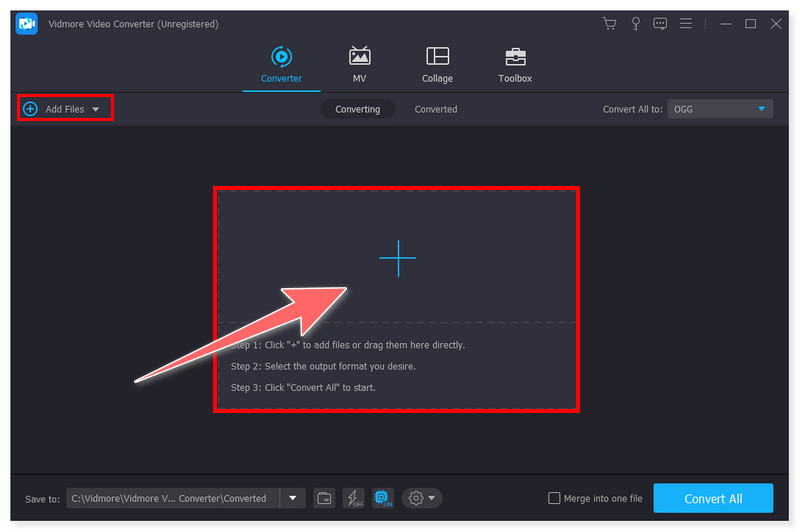
第三步 按一下格式標籤將輸出格式變更為 MOV。如果您要將多個檔案一次轉換為 MOV,您也可以按一下「全部轉換為」標籤。
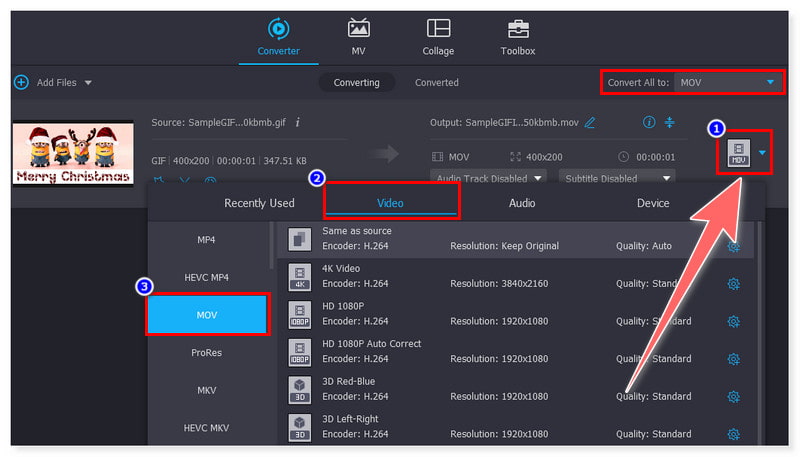
第四步。 最後,按一下「全部轉換」按鈕,啟動該過程,然後等待其完成。就像這樣,您現在可以輕鬆地將多個 GIF 檔案轉換為 MOV 格式。
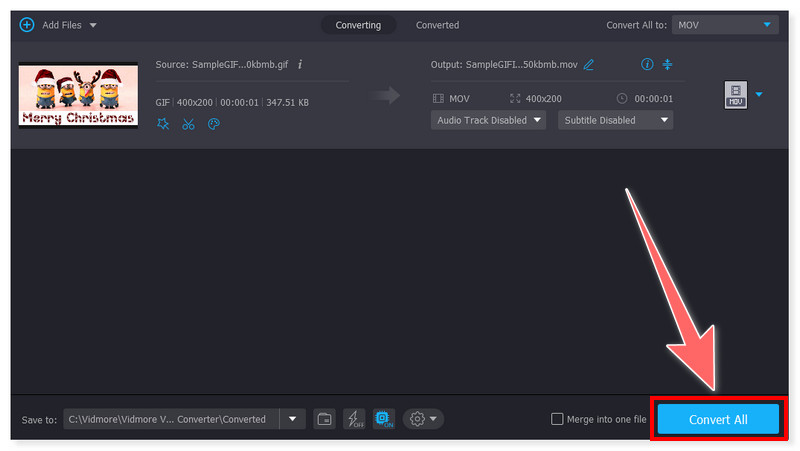
Vidmore視頻轉換 是一款適用於 Windows 和 Mac 用戶的一體化 GIF 到 MOV 轉換器。憑藉其全面且豐富的功能,它可以輕鬆地將影片無縫轉換為不同的格式。儘管它不是免費的,但大多數人仍然依賴這個工具,因為它的轉換功能和對多種格式的支援。這是一款值得嘗試的好軟體,可以在將動畫 GIF 上傳到社交媒體之前對其進行轉碼,而不會降低品質。
第 2 部分:使用 QuickTime 將 GIF 變更為 MOV
最適合: 常見媒體播放、基本視音訊編輯/錄製、螢幕錄製。
主要特徵:
- QuickTime 將 GIF 轉換為高清至 4K UHD 解析度的 MOV。
- 它提供了一個內建的錄製工具,允許用戶在電腦上錄製螢幕、視訊和音訊。
- 它還提供基本的影片編輯功能,例如在媒體播放功能之上修剪、合併、旋轉、剪切和合併視訊檔案。
- 它允許直接在 YouTube、Facebook、Flickr 和 Vimeo 等不同平台上分享影片。
步驟1。 在電腦上啟動 QuickTime 播放器。轉到“檔案”標籤並選擇“開啟檔案”,然後選擇要轉換為 MOV 的 GIF 檔案。
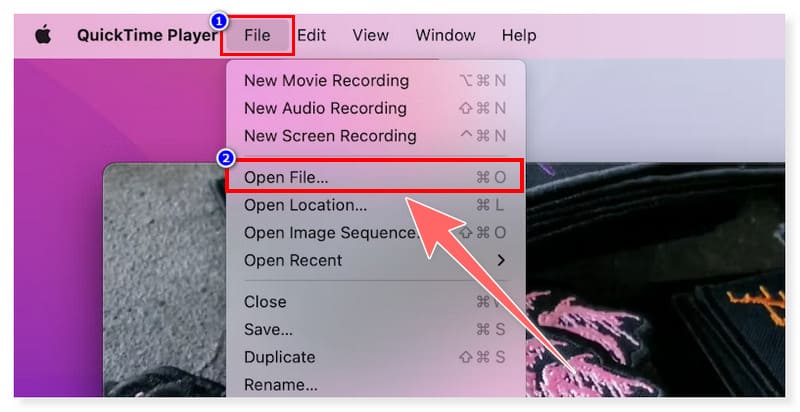
第2步。 之後,再次轉到“檔案”選項卡,然後在下拉選項中選擇“匯出為”。您可以在此處選擇輸出 MOV 檔案的首選解析度。
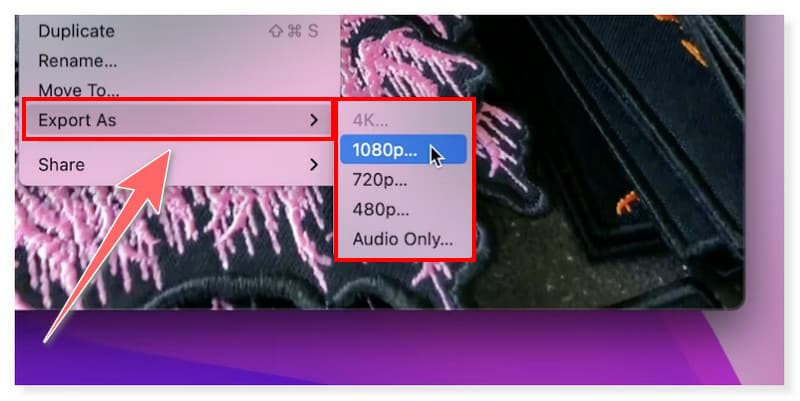
第三步 完成後,儲存檔案並透過點擊「檔案」標籤選項中的「儲存」將輸出格式設為 MOV。
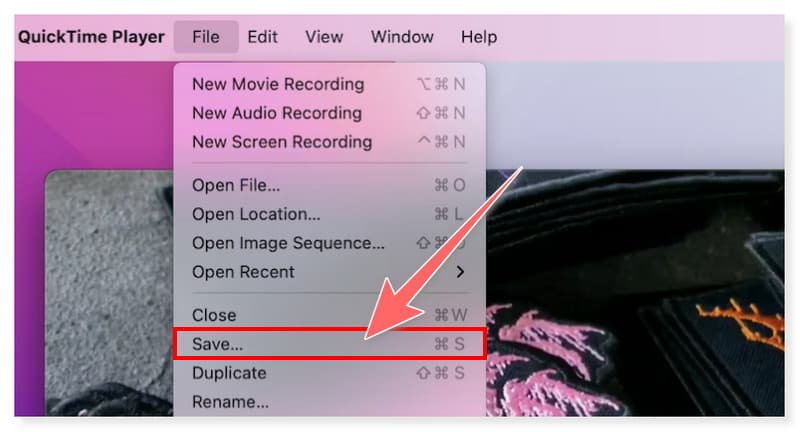
QuickTime 是一個很好的媒體播放器,它具有將 GIF 轉換為 MOV 的附加功能。除此之外,用戶還可以將其用作螢幕錄影機,因此他們還可以 錄製教學課程 關於如何在此工具中將 GIF 檔案轉碼為 MOV。然而,由於 Windows 版本的 QuickTime 播放器早在 2016 年就停止更新,用戶只能在 macOS 上享受其所有功能。對於 macOS 用戶,您可以輕鬆使用此工具,因為它已預先安裝在系統上,因此請利用此機會,使用 QuickTime 將 GIF 轉換為 MOV。
第 3 部分:使用 CloudConvert 將 GIF 轉換為 MOV
最適合: 線上轉換文件、電子書、檔案、影片、音訊和圖像的不同文件格式。
主要特徵:
- CloudConvert 提供直覺的介面,支援簡單的 GIF 到 MOV 轉換。
- 它支援 200 多種文件格式,不僅支援音頻和視頻,還支援圖像、檔案、電子表格和簡報。
- 它整合了批次功能,可以同時轉換多個 GIF 檔案。
- 它為 Web 開發人員提供 API 整合。
步驟1。 首先,請造訪 CloudConvert 網站並尋找其 GIF 到 MOV 轉換器。點擊中間的“選擇檔案”按鈕上傳 GIF 檔案。
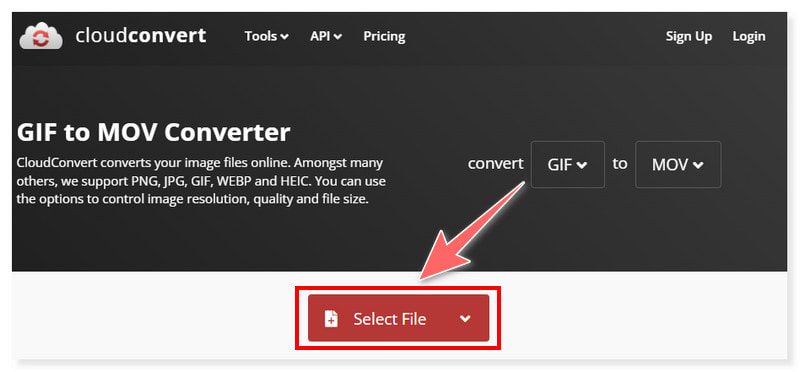
第2步。 您可以透過點擊「新增更多檔案」按鈕來新增多個檔案。還有一個選項可以在轉換之前修改格式設定。
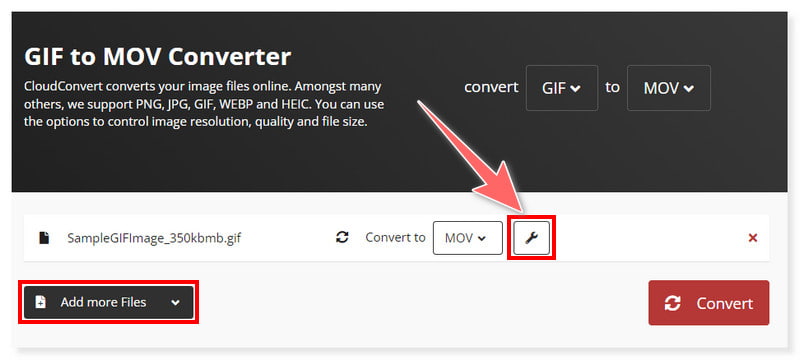
第三步 之後,勾選轉換按鈕並等待轉換過程完成。就是這樣!現在您可以在線上將 GIF 轉換為 MOV。
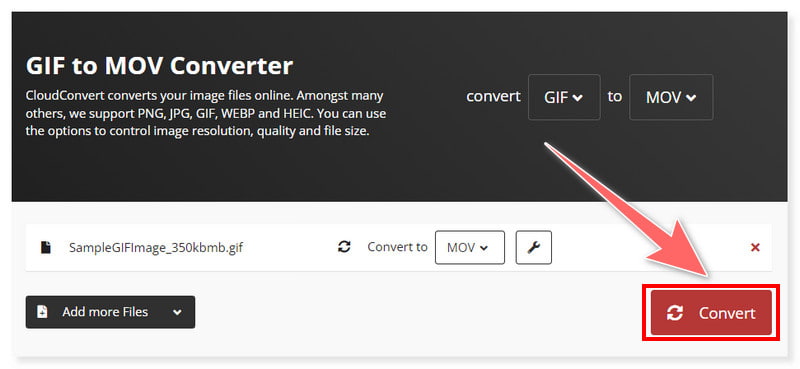
CloudConvert 是一款全能線上轉換器。如果您有穩定的互聯網,您可以隨時將 GIF 轉換為 MOV。它適用於 Windows 和 Mac 上的任何 Web 瀏覽器。此外,對於喜歡在線上轉換文件而不是使用第三方軟體的所有類型的用戶來說,這是一個很好的工具。即便如此,該工具也不是免費的,其免費版本每天僅提供最多 25 次轉換。它提供不同的價格點,用戶可以根據自己的需求和偏好進行選擇。
第 4 部分. 使用 Ezgif 將 GIF 轉換為 MOV
最適合: 主要設計用於建立和編輯動畫 GIF。
主要特徵:
- Ezgif 是一個簡單、免費的線上 GIF 創作器和標準動畫圖像編輯工具集。
- 它允許用戶透過 URL 整合上傳 GIF 檔案。
- 它提供基本的影片編輯功能,例如修剪、調整大小、優化以及將多個 GIF 檔案合併到一個檔案中。
- 它支援影片到GIF格式的轉換,使用者可以使用該工具將不同格式的影片轉碼為動畫GIF。
步驟1。 造訪 Ezgif 網站。勾選「選擇文件」按鈕並上傳 GIF 文件,或從本機資料夾中拖放它們。
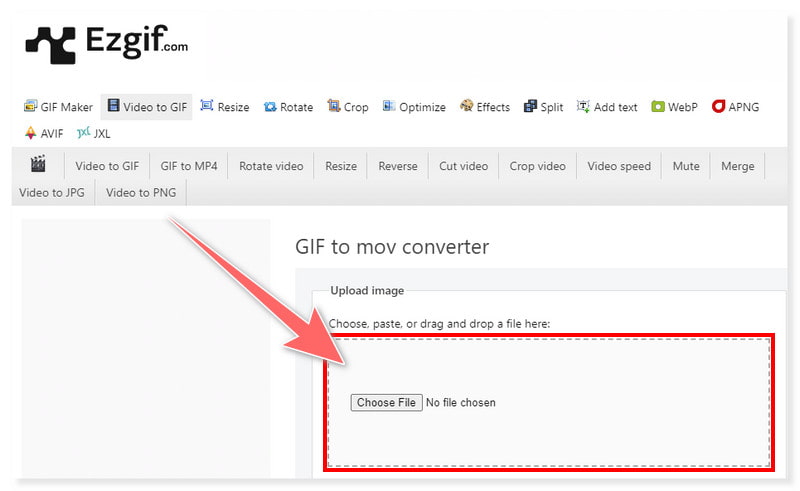
第2步。 您也可以透過將 URL 連結貼上到提供的搜尋標籤中來上傳 GIF 檔案。您可以在轉換之前透過裁剪、調整大小和優化 GIF 檔案來修改它們。
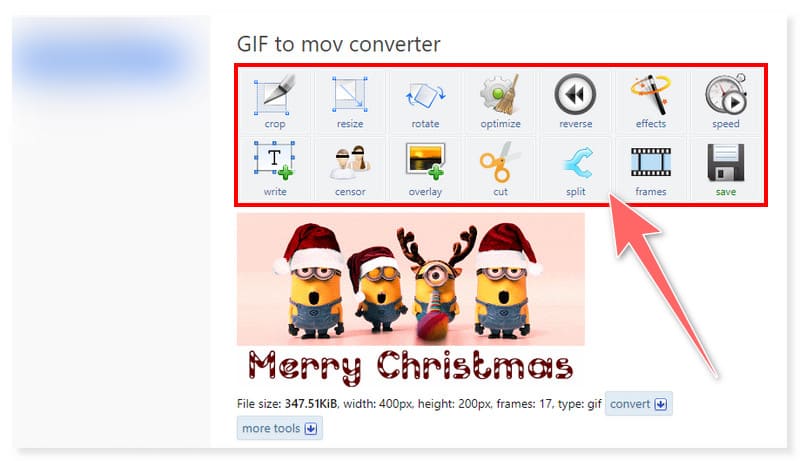
第三步 完成後,點擊下面的“將 GIF 轉換為 MOV”按鈕開始轉換過程並等待其完成。
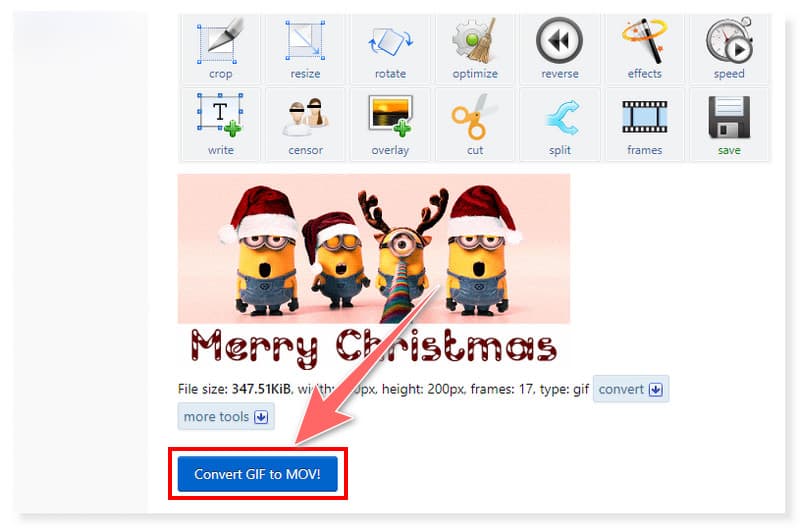
Ezgif 主要是為了適應與增強和增強相關的各種任務而創建的 編輯 GIF 動畫 在線的。但是,他們現在也整合了 GIF 到不同檔案格式的轉換,包括 MOV、WebP、AVIF 和 APNG。然而,由於它主要是為了迎合 GIF 檔案而創建的,因此預計它目前仍支援有限的格式。此外,由於它是一個免費的線上工具,因此網站上有許多廣告橫幅,可能會分散某些用戶的注意力。不過,如果您想在將動畫 GIF 轉換為 MOV 之前對其進行修改,那麼這是一個不錯的選擇。
第 5 部分:如何將 GIF 轉換為 MOV 的常見問題解答
GIF可以轉換成影片嗎?
絕對沒錯!可以使用各種轉換工具(例如 Vidmore Video Converter)將 GIF 轉換為影片。該工具支援這兩種格式,因此使用該工具可以輕鬆轉換。您所要做的就是下載 GIF 檔案並選擇視訊輸出格式。之後,按一下“全部轉換”按鈕並等待轉換過程完成。
最好的 GIF 視訊轉換器是什麼?
Vidmore Video Converter 是將 GIF 轉換為 MOV 格式時最建議使用的工具。由於其直覺和直接的設計,所有級別的用戶都可以在此工具中輕鬆轉換任何格式。
如何在 Photoshop 中將 GIF 另存為影片?
步驟1。 在 Photoshop 中載入 GIF 檔案。轉到“檔案”選項卡,選擇“匯出”,然後按一下“渲染影片”。
第2步。 在新對話方塊中,選擇要儲存輸出的本機資料夾。然後,在「格式」部分中,選擇所需的影片格式,例如 MP4。
第三步 完成後,點擊渲染按鈕開始轉換過程。轉換後,您將在您選擇的目標資料夾中看到已儲存的檔案。
結論
此時,您現在可以轉換 GIF 轉 MOV 使用線上和離線可用的最佳媒體轉換器。您可以從上面提供的工具中進行選擇,以滿足您在編輯和轉換時的偏好和規格。在這方面, Vidmore視頻轉換 可以解決您的問題並協助您完成工作。立即下載並安裝它,親自看看這個工具的全面性和功能有多豐富。


